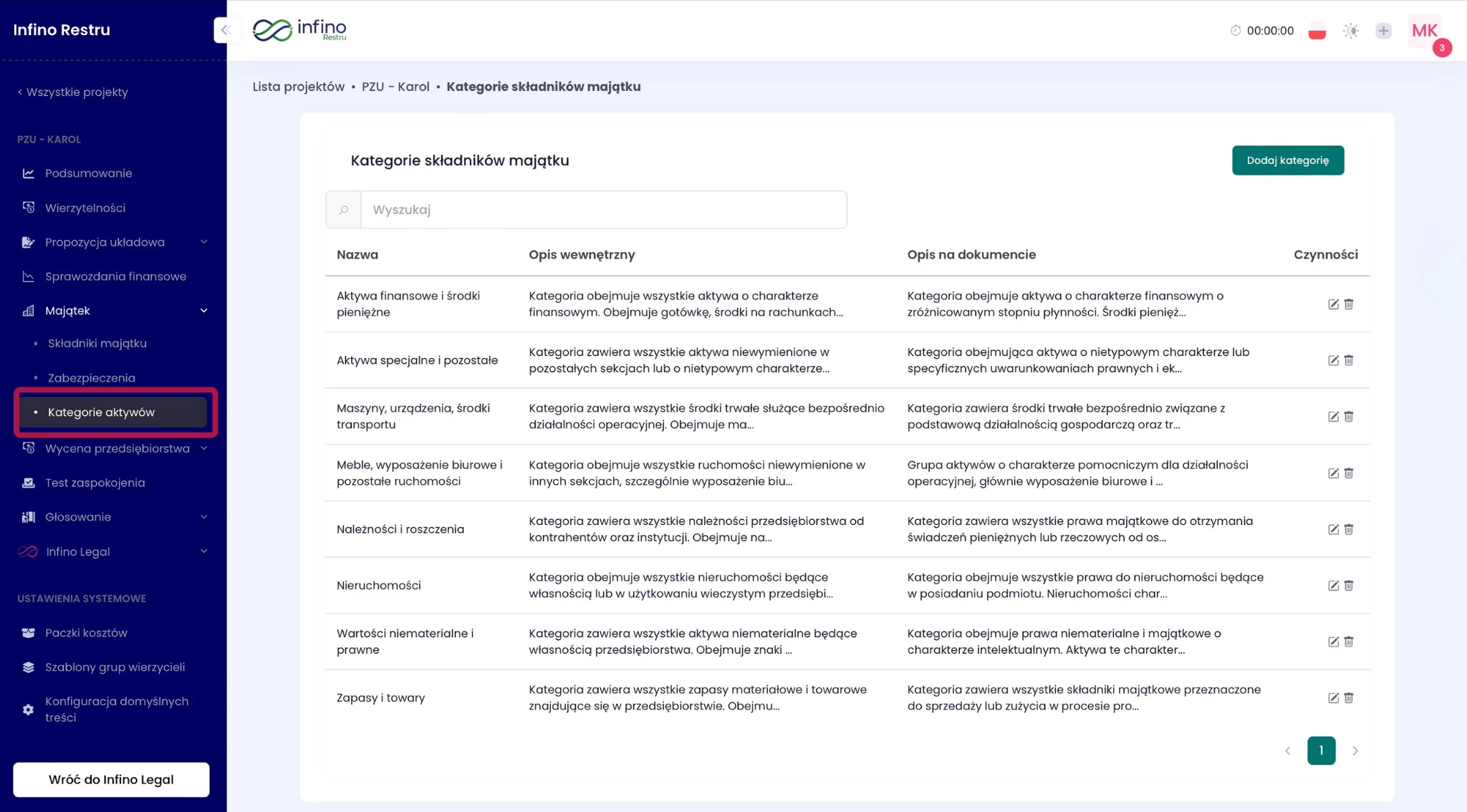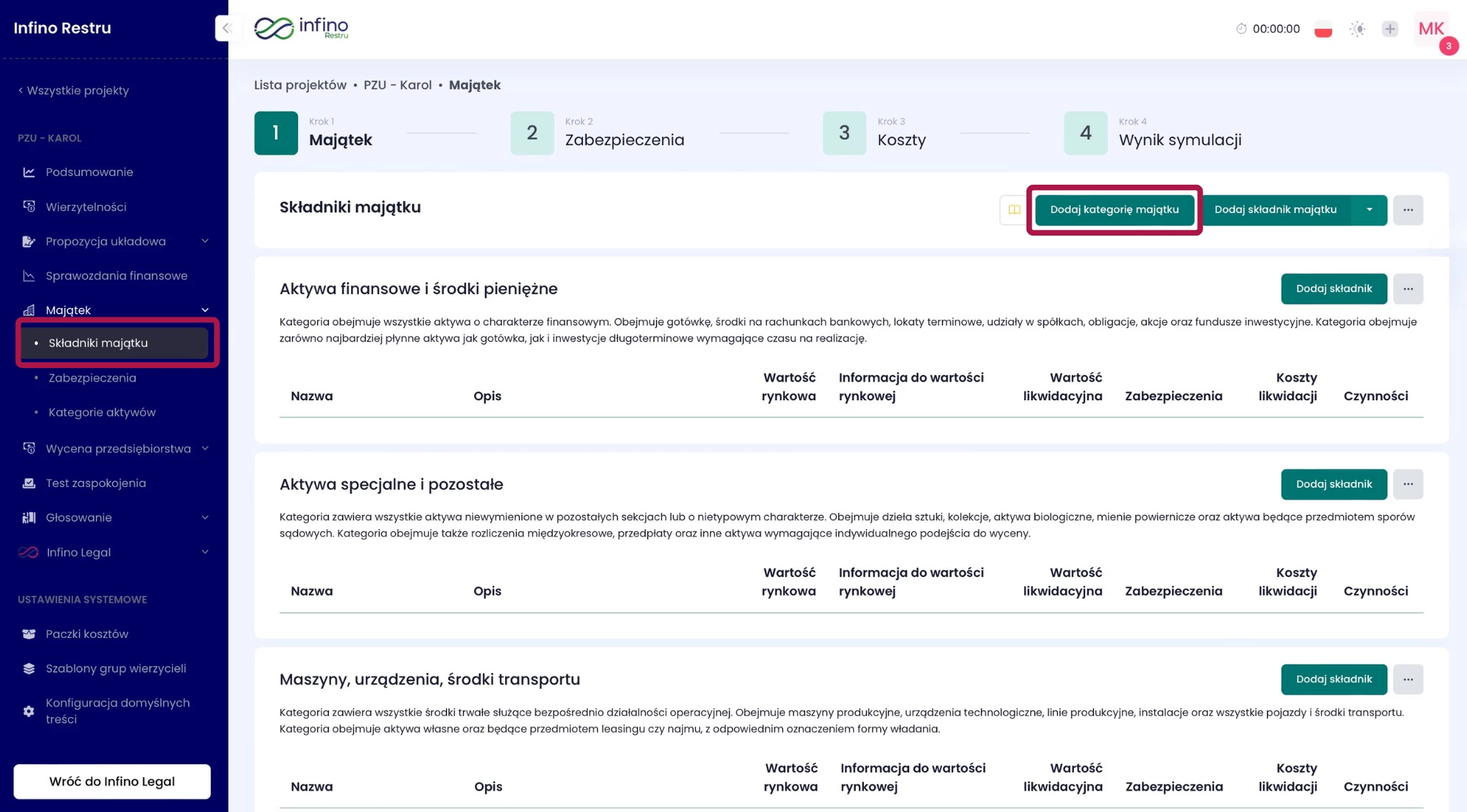Czego dotyczy ta instrukcja?
Ta instrukcja wyjaśnia, jak tworzyć i zarządzać kategoriami majątku w zakładce Majątek oraz jak przypisywać do nich poszczególne składniki majątku. Kategorie pomagają uporządkować dane majątkowe, a także ułatwiają analizę struktury majątku w module Symulacja upadłości.
Dla kogo?
#administator #użytkownik
Korzyści dla Ciebie
Dlaczego warto skorzystać z tej funkcji?
- Lepsza organizacja danych - składniki majątku są pogrupowane tematycznie, co ułatwia analizę i porównania.
- Wiarygodne symulacje - poprawne kategoryzowanie majątku zwiększa przejrzystość raportów i pomaga w przygotowaniu kompletnego testu zaspokojenia.
- Łatwiejsze raportowanie - system automatycznie agreguje dane według kategorii w raportach i wykresach.
- Wielokrotne wykorzystanie - kategorie można przypisywać do różnych postępowań i symulacji.
| Ważne: Składniki bez przypisanej kategorii mogą być nieprawidłowo wyświetlane w raportach i symulacjach. |
|---|
Jak dodać nową kategorię majątku?
W module Restru możesz dodać nową kategorię majątku na trzy sposoby:
1. W zakładce Kategorie aktywów
- Przejdź do zakładkiKategorie aktywów
- Dodaj nową kategorię aktywów
- Kliknij przycisk Dodaj kategorię.
- W wyświetlonym formularzu uzupełnij dane:
- Nazwa - np. „Nieruchomości”, „Pojazdy”, „Wyposażenie”.
- Opis wewnętrzny – czyli krótkie wyjaśnienie, które będzie pojawiać się tylko w systemie.
- Opis na dokumencie – czyli opis kategorii, który będzie widoczny na eksportowanych dokumentach.
- Kliknij Zapisz, aby dodać kategorię.

Ten sposób najlepiej sprawdza się, gdy planujesz utworzyć kilka kategorii naraz przed wprowadzaniem składników.
| Ważne: Pamiętaj, że nowa kategoria jest dostępna tylko w projekcie, w którym została utworzona. |
|---|
| Ważne: W zakładce Kategorie aktywów możesz edytować treść istniejących kategorii lub usunąć je, jeśli nie są adekwatne do Twojego postępowania. |
|---|
2. W zakładce Składniki majątku
- Przejdź do zakładki Majątek
- Dodaj nową kategorię aktywów
- W wyświetlonym formularzu uzupełnij dane:
- Nazwa - np. „Środki trwałe”, „Zapasy”, „Wierzytelności”.
- Opis wewnętrzny – czyli wyjaśnienie, które będzie pojawiać się tylko w systemie, krótka notatka dla zespołu pracującego nad projektem.
- Opis na dokumencie – formalny opis, który pojawi się w eksportowanych raportach dla sądu i wierzycieli.
- Kliknij Zapisz, aby dodać kategorię.
- W wyświetlonym formularzu uzupełnij dane:
3. Podczas dodawania składnika majątku
Podczas dodawania składnika majątku, w formularzu obok pola Kategoria składnika majątku, znajduje się przycisk Utwórz nową kategorię. Jeżeli nie możesz znaleźć potrzebnej kategorii w liście rozwijalnej, kliknij w przycisk, aby dodać kategorię. System przeniesie Cię do formularza tworzenia nowej kategorii.
Ta opcja jest najwygodniejsza przy pracy z pojedynczymi składnikami, gdy okazuje się, że potrzebna kategoria nie istnieje.
Jak przypisać składniki do nowej kategorii?
Aby przypisać składnik do nowej kategorii:
- Przejdź do zakładki Składniki majątku.
- Jeśli składnik nie ma przypisanej kategorii, znajdź go na liście i kliknij przycisk Dopasuj do kategorii.
- Jeśli dodajesz nowy składnik, nowa kategoria wyświetli się na liście rozwijalnej.
| Ważne: Przypisanie składników do odpowiednich kategorii wpływa na dokładność wyliczeń w symulacji upadłości – system grupuje dane i przypisuje proporcjonalnie koszty likwidacji oraz zaspokojenia. |
|---|
Jeden składnik może należeć tylko do jednej kategorii. Zmiana kategorii składnika nie wpływa na jego wartość ani powiązane zabezpieczenia
Jak kategorie wpływają na symulację upadłości?
Kategorie pozwalają lepiej odwzorować strukturę majątku przedsiębiorstwa w procesie upadłościowym. Dzięki nim:
- System może dokładniej obliczyć proporcje zaspokojenia między grupami aktywów.
- Raporty i wykresy pokazują udział poszczególnych kategorii w całości masy upadłościowej.
- Użytkownik łatwiej identyfikuje składniki o największym znaczeniu dla wyniku testu zaspokojenia.
Przykład 1: jeśli masz kilka pojazdów, pogrupuj je w kategorii “Pojazdy” – w raporcie zobaczysz ich łączną wartość i wpływ na wynik testu jako jednej grupy aktywów.
Przykład 2: jeśli kategoria „Nieruchomości” obejmuje 70% wartości majątku, system przy kalkulacjach zaspokojenia nada jej kluczowy wpływ na wyniki symulacji.
Jak rozwiązywać potencjalne błędy?
- Nie można zapisać kategorii: sprawdź, czy nazwa nie jest pusta lub zdublowana.
- Składnik nie pojawia się w kategorii: upewnij się, że wybrano właściwą kategorię z listy i zapisano zmiany.
- Kategorie nie są widoczne w symulacji: sprawdź, czy przypisane składniki mają przypisane wartości i nie są oznaczone jako nieaktywne (składniki można dezaktywować w ustawieniach składnika, gdy nie mają być uwzględniane w symulacji).
Podsumowanie
Kategorie aktywów pozwalają w sposób uporządkowany i przejrzysty zarządzać danymi o majątku. Dzięki nim system może precyzyjnie odwzorować strukturę masy upadłościowej i dokładniej wyliczyć stopień zaspokojenia poszczególnych grup wierzycieli. Uporządkowanie składników w kategoriach to prosty krok, który znacząco zwiększa jakość i czytelność wyników symulacji upadłości.
| Praktyczna wskazówka:
Zalecane kategorie dla większości postępowań: “Nieruchomości”, “Pojazdy”, “Wyposażenie biurowe”, “Zapasy”, “Wierzytelności” – pokrywają one typową strukturę majątku przedsiębiorstw |